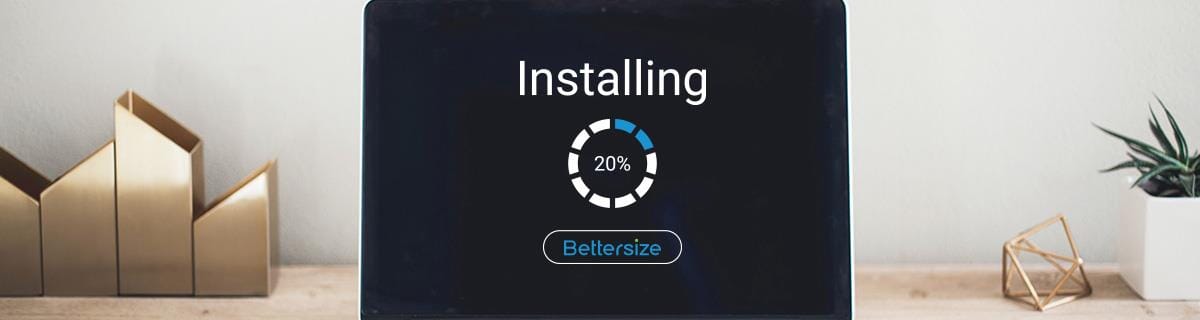Bettersize ST
- ● セルフ・インストールの概要
- ● ステップ1-インストールの準備
- ● ステップ2-開梱
- ● ステップ3-接続
- ● ステップ4-ソフトウェアのセットアップ
Bettersizer ST レーザー回折式粒度分布測定装置の設置はとても簡単です。この記事では、新しいBettersizer STのセットアップ手順を説明します。順を追って説明しますので、すべての手順を理解してください。
ステップ1- インストールの準備
設置の前に、作業環境がベターサイザーSTに適していることを確認する必要があります。ラボの温度が10~30℃(50~86℉)であることを確認してください。また、湿度は80%以下にしてください。Bettersizer ST の入力電圧は AC110~240V です。給水と排水のために、2つの液体容器を用意する必要があります。1つは測定媒体として使用するきれいな水で満たし、もう1つは廃棄物の回収に使用します。ベターサイザーSTを水圧のある水道に直接接続しないでください。蠕動ポンプが破損する恐れがあります。
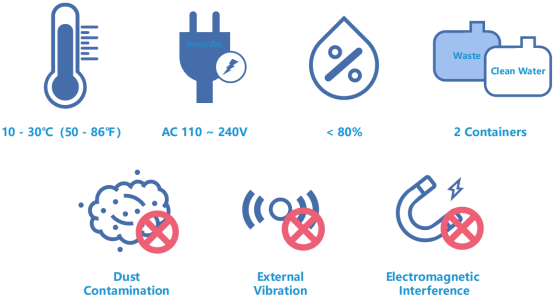
ベターサイザーSTの性能を向上させるため、埃の混入、外部振動、電磁干渉などの外部干渉を避ける必要があります。
ベターサイザーSTを設置するための堅固な作業台が必要です。作業台の長さは200cm以上、幅は80cm以上(78 3/4x31 1/2 ″)を推奨します。ベターサイザーST、コンピュータ、プリンタは、下の写真のような順番で配置することをお勧めします。設置しやすいように、コンピュータはベターサイザーSTの隣に置くことをお勧めします。上記の作業台がない場合は、お手持ちの堅い作業台の上に設置してください。作業台の下に2つの液体容器を置く十分なスペースがあることを確認してください。

ステップ2 - 開梱
木箱の側面にある金属バックルのロックを解除し、木箱を慎重に開梱してください。木箱の中にダンボール箱と黒いサービスキットが入っています。カートンを開け、ベターサイザーSTを丁寧に取り出してください。黒いサービスキットには、設置やメンテナンスに必要な様々なアクセサリーが入っています。
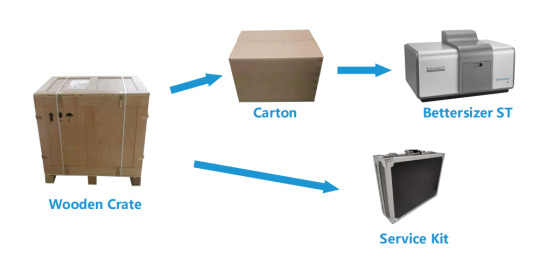
設置には、クイックガイド、電源コード、電源アダプター、USBケーブル、シリコン循環チューブ、シリコン排水チューブ、インレットチューブ用ノズル、USBディスクが必要です。詳細は付属品チェックリストをご参照ください。
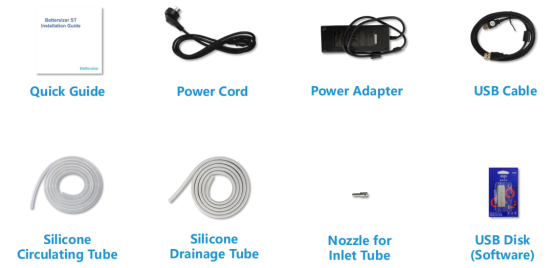
残りの付属品はサービスキットの中に入れておく必要があります。修理やメンテナンスの際には、サービスキットを倉庫に保管してください。
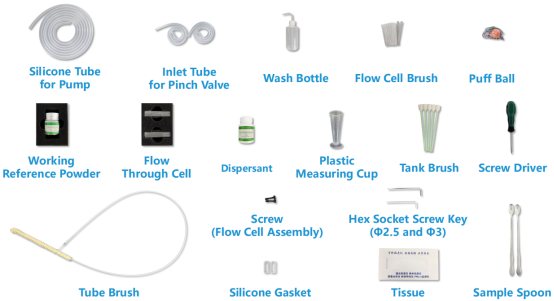
チューブにご注意ください。黒いサービスキットの中には4種類のシリコンチューブが入っています。灰色のチューブは水抜き用です(シリコンドレナージチューブ)。密閉袋に入った2本の細い透明シリコンチューブはピンチバルブ用(Inlet Tube for Pinch Valve)。残りの2本の透明シリコンチューブも同様で、違いは外径です。外径の大きい方は蠕動ポンプに使用され(ポンプ用シリコーンチューブ)、外径の小さい方は水のインレットチューブとして使用される(シリコーン循環チューブ)。
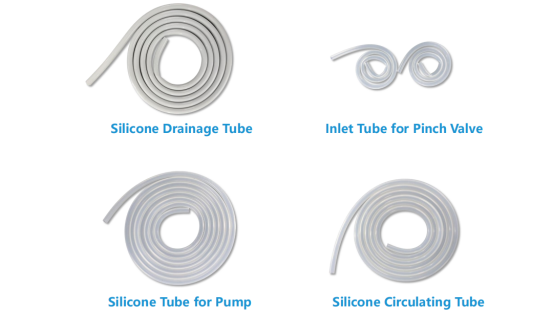
ステップ3 - 装置の接続
このパートでは、ベターサイザーSTを清浄水容器、廃棄物容器、コンピュータ、電源ソケットに接続します。接続が外れた場合のガイドラインに従い、ベターサイザーSTの裏側に移動して接続を開始してください。
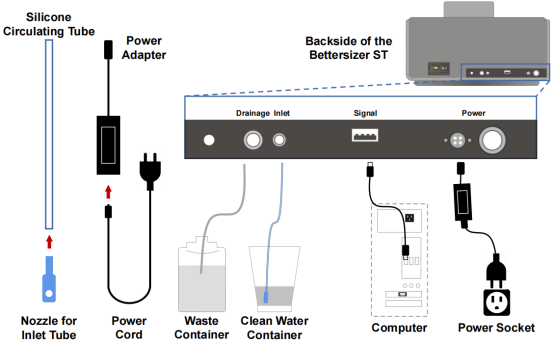
a.シリコン循環チューブの一端を吸入ポートに接続し、チューブのもう一端に吸入チューブ用ノズルを挿入し、清浄水容器に入れます。
b.シリコン製排水チューブの一端を排水ポートに接続し、もう一端を廃棄物容器に入れる。
c.USBケーブルの一端を信号ポートに接続し、もう一端をコンピュータに接続する。
d.電源コードを電源アダプターに接続します。次に、電源アダプターの一端を電源ポートに接続し、電源コードの一端を電源ソケットに接続します。コネクタの平らな面が上になるようにしてください。
ステップ4 - ソフトウェアのセットアップ
測定器の接続が完了したら、ソフトウェアのセットアップを行います。Bettersizer ST の電源を入れ、次にパソコン①の電源を入れます。USBディスクを挿入し②、USBディスクドライブをダブルクリックし③、Bettersizer ST Laser Particle Size Analysis Systemフォルダを開き④、セットアッププログラムBettersize Laser Particle Size Analysis System V8.1-SW.01.01.08104.00をダブルクリックします⑤。インターフェイスのプロンプト⑥に従って、ソフトウェアのセットアップを完了します。
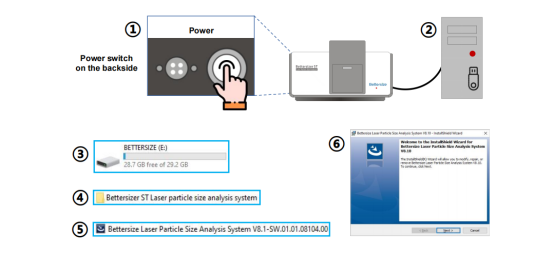
次に、ドライバを更新する必要があります。デスクトップの「この PC」のアイコンを右クリックし、「管理」を選択して「コンピュータの管理」ウィンドウを表示します。デバイスマネージャ②-その他のデバイス-STM32仮想COMポート③を選択し、右クリックでドライバの更新を選択し、ドライバの更新ウィンドウ④を表示します。Browse my computer for drivers ⑤を選択し、USBディスクドライブに戻り、highspeed-driver-1.1フォルダを選択します。次へ」をクリックし、ドライバの更新を終了します。
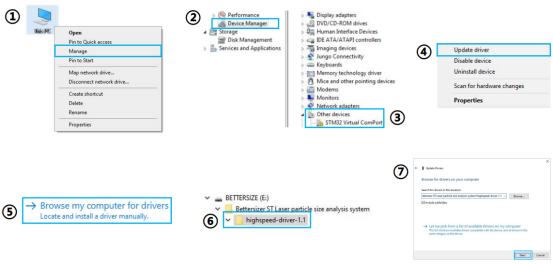
最後に、ソフトウェアを使用してシステムをテストし、インストールを完了します。Bettersize Laser Particle Size Analysis System V8.10 ①を起動します。Supply②、Drainage③、Circulation④、Ultrasound⑤、R-Speed + ⑥、R-Speed - ⑦のアイコンをクリックし、ソフトウェアの機能を確認します。循環アイコンをクリックする前に、循環タンクに再度水を入れる必要がありますのでご注意ください。ベターサイザーSTが正常に動作すればインストール完了です。
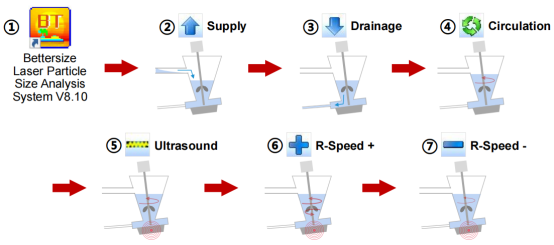
このたびは本製品をお買い上げいただき、誠にありがとうございました。今後もお困りのことがございましたら、お気軽にお問い合わせください。